win7重装系统后连不上网怎么回事
- 分类:Win7 教程 回答于: 2022年02月22日 09:08:33
win7重装系统后连不上网怎么办?相信在座的各位小伙伴都遇到过这种情况,那么当我们win7重装系统后上不了网如何解决呢,接下来小编就把解决方法带给大家。
win7重装系统后上不了网
1.win7重装系统后连不上网的话,首先我们点击开始图标,点击之后会跳出来一个新的窗口,我们在这个窗口上可以看到一个控制面板的选项,大家点击进入之后选择“网络和Internet”选项,点击进入即可。

2.进入新的界面,在这个界面我们可以看到一个“网络和共享中心”的选项,大家点击进入。
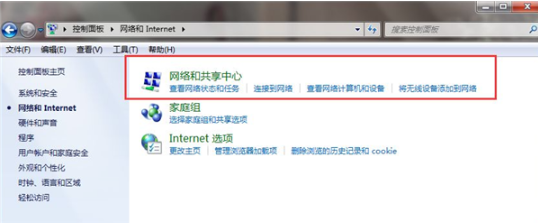
3.接着我们切换到新的界面,在这个界面的左侧菜单栏里我们可以看到一个“更改适配器设置”的选项,点击进入其中。
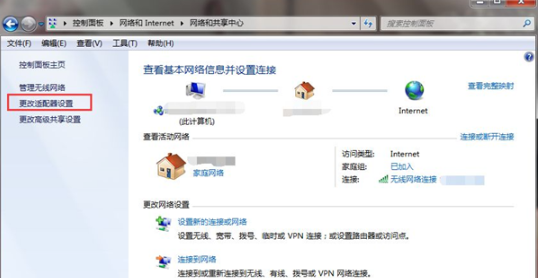
4.最后,我们进入新的界面,在这里我们对“本地连接”和“无线网络连接”选项鼠标单击右键禁用再启用就能解决啦。
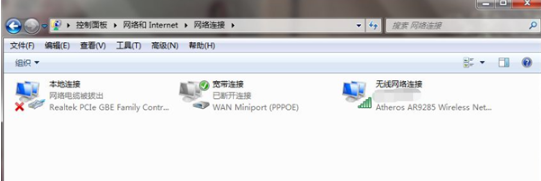
这就是win7重装系统后连不上网的步骤所在,你学会了吗,有需要的用户可以根据上述方法进行修复。
 有用
26
有用
26


 小白系统
小白系统


 1000
1000 1000
1000 1000
1000 1000
1000 1000
1000 1000
1000 1000
1000 1000
1000 1000
1000 1000
1000猜您喜欢
- 华硕笔记本电脑怎么重装系统win7..2022/11/30
- win7系统还原怎么设置2023/04/30
- Win7和Win8双系统安装教程2024/04/06
- 八代cpu装win7完美解决方案2021/03/23
- 启动项命令,小编教你开机启动项命令..2018/08/09
- 怎么激活w7系统2022/10/06
相关推荐
- Win7笔记本关闭触摸板:专业方法与实用..2024/08/25
- windows7小马激活工具怎么用2022/10/29
- 小白系统一键重装win7方法步骤..2022/06/15
- win7系统中qqexternal是什么进程?能否..2020/06/28
- Win7硬盘分区指南2023/12/31
- win7系统重装后没有声音?五步解决方案..2024/10/06














 关注微信公众号
关注微信公众号



